Amazon Kindleを中心にレンズやカメラの情報を発信する「ぼろフォト解決シリーズ」は、『ボロい写真を解決する』ための様々なテクニックを紹介する電子書籍です。「絞り優先に挑戦し本格的な撮影をはじめる! Nikon D850」では、ニコン D850の機能を使いこなしながら、絞り優先モードでうまい写真を撮るためのテクニックを解説しています。
本記事では、「Nikon D850 をもっと楽しむ撮影モード」から、複数のカットを合成する「多重露出」の設定方法と作例を紹介します。

多重露出でソフトフォーカス撮影
本書ではD850を絞り優先AEで用いることを主眼に説明しているが、絞り優先AEだけではない独自機能などもあわせて活用してもらいたい。

露出補正:+ 0.7EV / WB:5,000K /ピクチャーコントロール:スタンダード(彩度:+ 1.00)/多重露出・加算平均 海岸で拾ってきたクルミの実をテーブルに置いた。ピントを合わせたカットと意図的に外したカットを多重露出で重ねた。
多重露出で作るソフトフォーカス
多重露出とは、1枚の写真に複数枚のカットを重ね合わせる撮影技法だ。フィルムカメラの時代から存在したが、デジタルカメラになってその合成方法が増えてより楽しめるようになった。D850では、この画像の重ね方(合成モード)が4種ある。そのうち、ここでは撮影枚数を増やすと比例して画像が濃くなる「加算」、重ね合わせるカット数の平均を自動調整して画像を濃くしない「加算平均」を覚えておこう。
このソフトフォーカスの撮影技法は専用レンズや光学フィルターを必要とせず、ピント合わせがしやすいところ、ぼけ量の調整ができるのがいい。
多重露出の設定手順
STEP.1 メニューボタンを押す
多重露出を行うにはあらかじめ「静止画撮影メニュー」の「多重露出」で設定をしておく必要がある。そこでまずはメニューボタンを押して静止画撮影メニューに入る。

STEP.2 「多重露出:する」に切り替える
まず多重露出の撮影を連続して行うか、一度だけにするかを決める。なお「する(連続)」に設定して、多重露出を解除する際には再度「多重露出モード」に入り「しない」に設定する。撮影中は表示パネルにアイコンが表示される。

STEP.3 「合成モード」を選ぶ
「合成モード」では撮影したカットの合成方法を決める。くわしくは次のページで解説する。さらに、「全画像の保存」をどうするかを決めれば、撮影体制に入ることができる。筆者は「全画像の保存」を「ON」にする。

合成モード「加算平均」での多重露出の撮影手順
STEP.4 「加算平均」とは
撮影したカットをどういうふうに重ね合わせるかを決める。「加算」は枚数が増えるごとに画像が濃くなる。「加算平均」は撮影枚数に応じてゲインが自動調整されて、濃さが適切になる。ここでは、明るい雰囲気の多重露出にしたかったので「加算平均」を選んだ。

STEP.5 コマ数を設定する
多重露出で重ねるコマ数をここで決定する。ソフトフォーカスにする場合は筆者はピントを合わせた画像と意図的に外した画像の2コマにする。
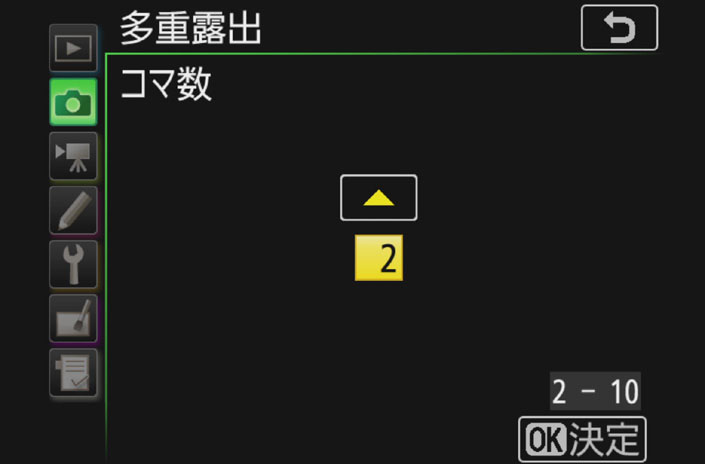
STEP.6 ピントの合っている画像を撮影
どちらから撮影を始めてもいいが、まずはピントを合わせた画像を先に撮影するのが筆者の流儀だ。構図や露出などの最終確認もしやすい。

STEP.7 ピントを外した画像を撮影
ピントの合っている画像が撮影できたら、こんどはピントを意図的に外した画像を撮影する。ずれが生じないように三脚はもちろん必須だ。できればセルフタイマーやリモコンなども用いよう。「i ボタン」を押すと撮影のやり直しもできる。

STEP.8 カメラ内で合成して完成
指定枚数の撮影が終わると表示パネルのアイコンが消えてカメラ内で自動的に画像の合成がなされて、撮影終了だ。満足いかないならば撮り直しをする。撮影を終えたら「多重露出モード」を「しない」に戻すことも忘れないように。

![]()



















